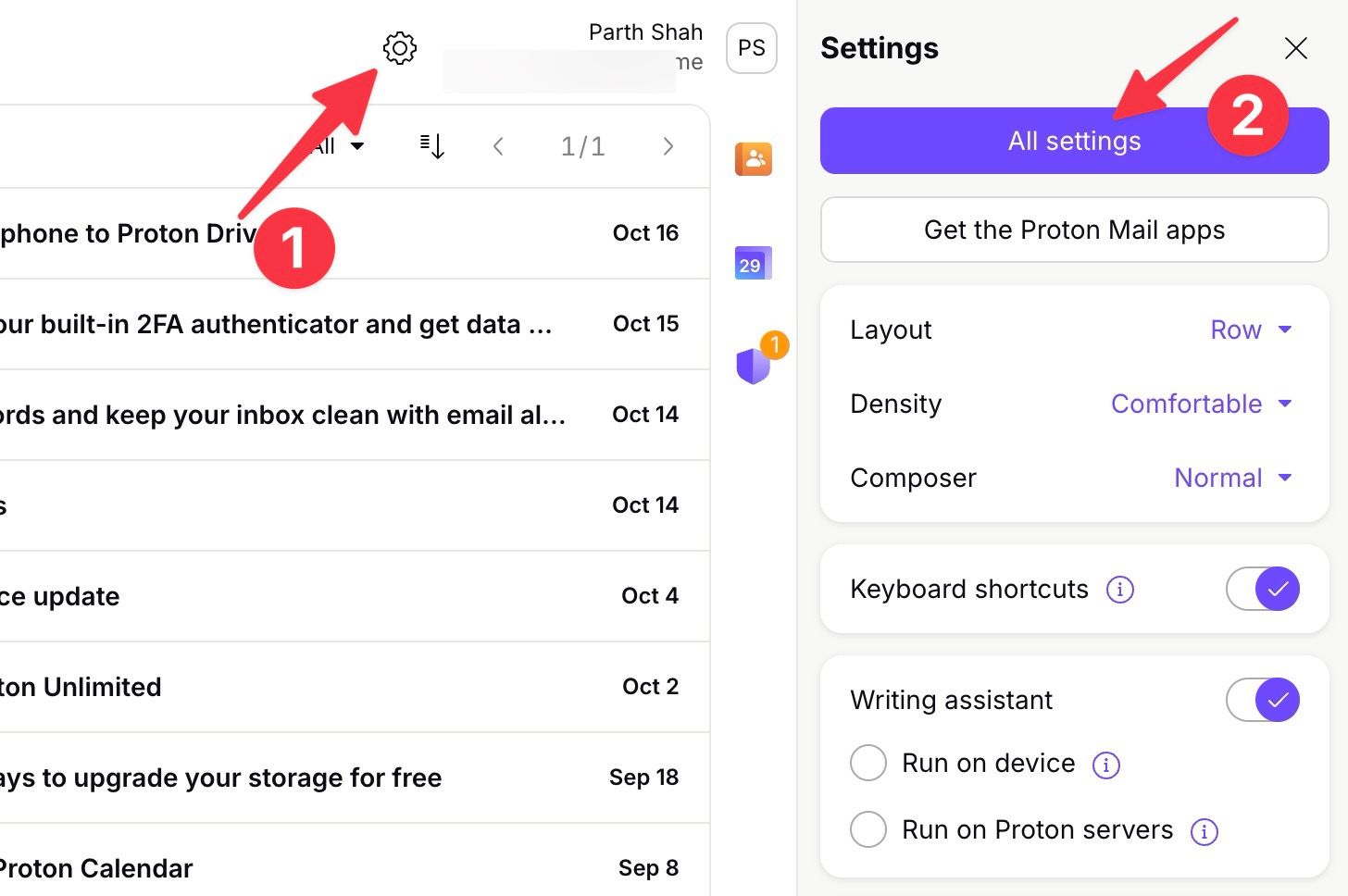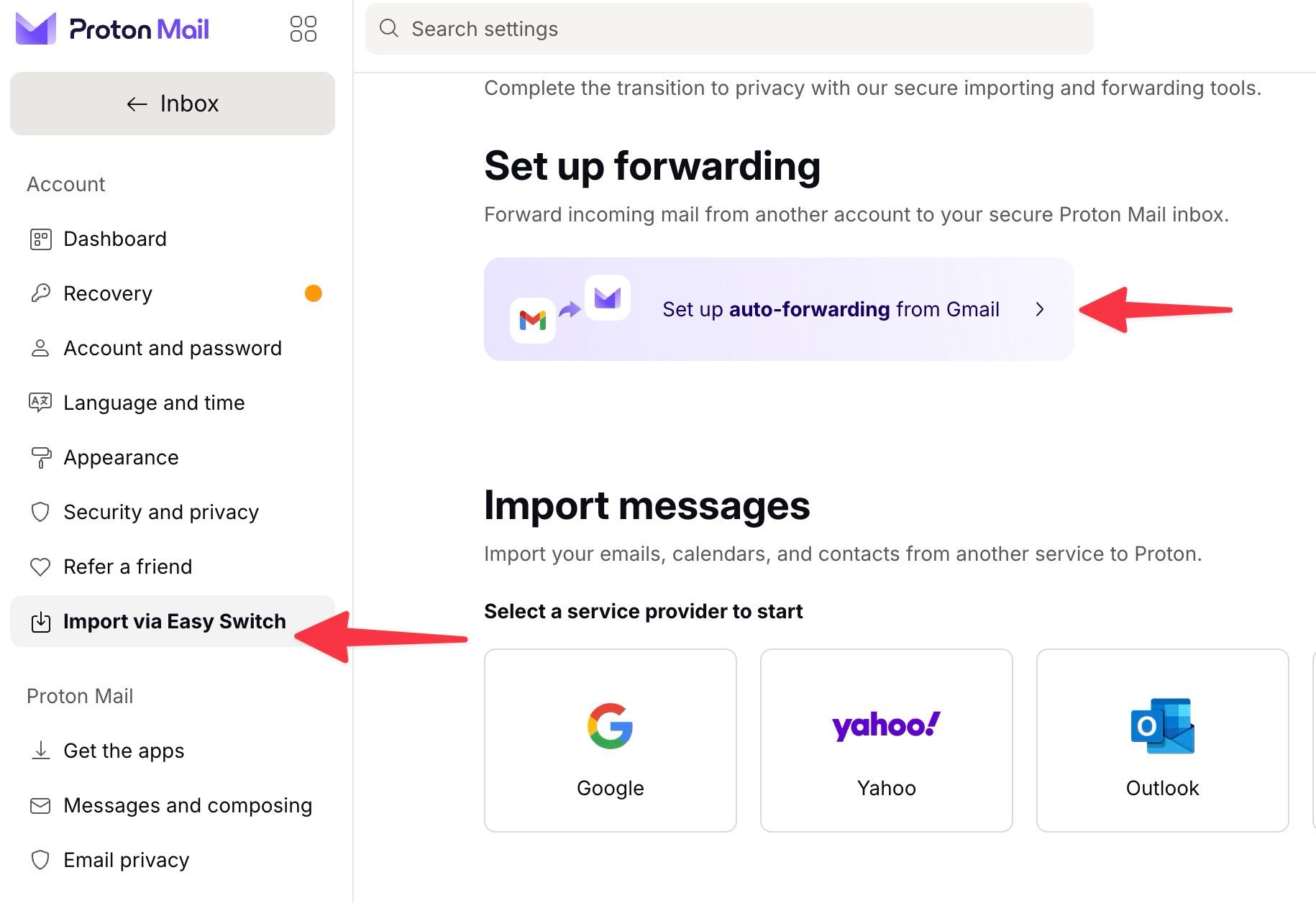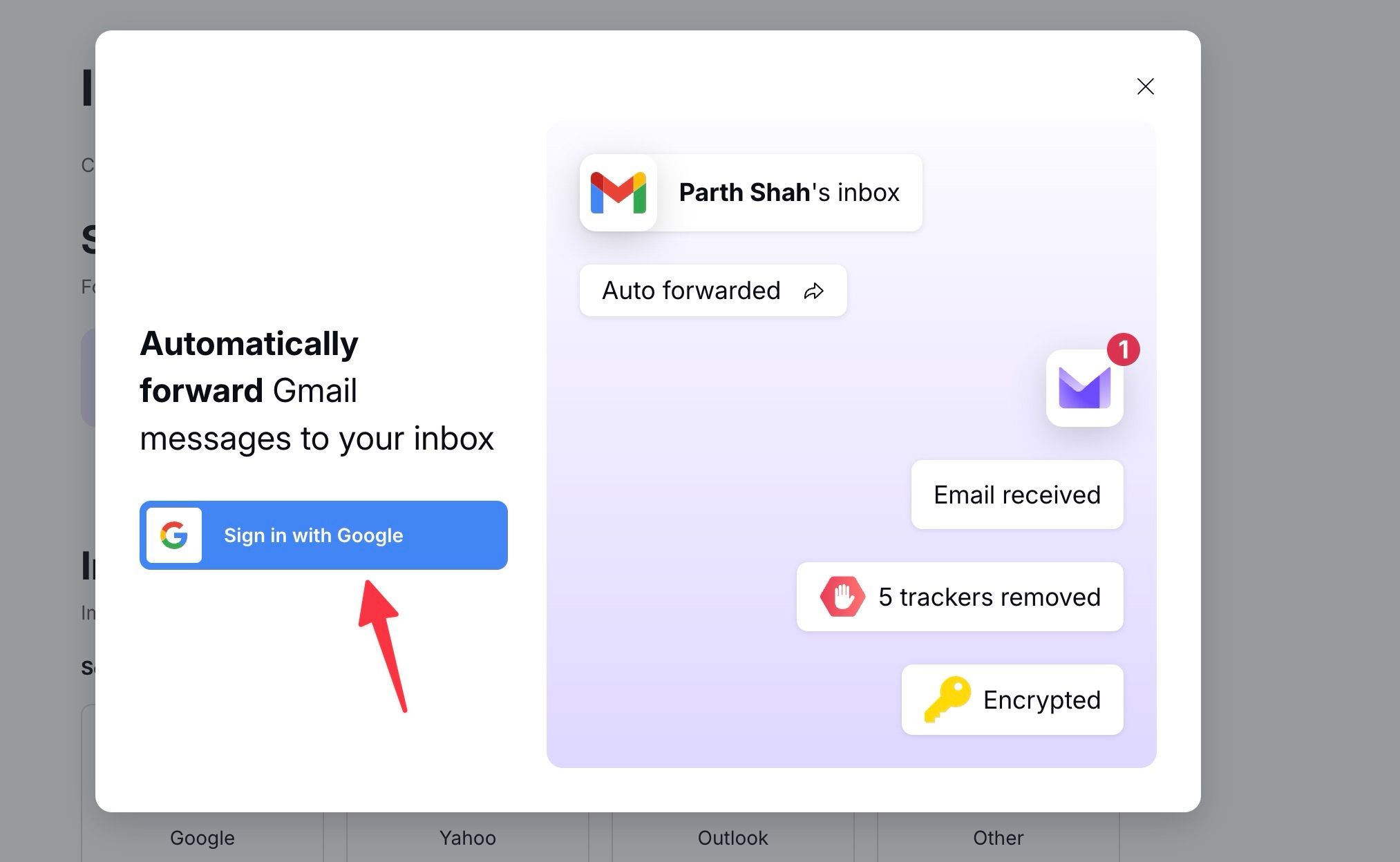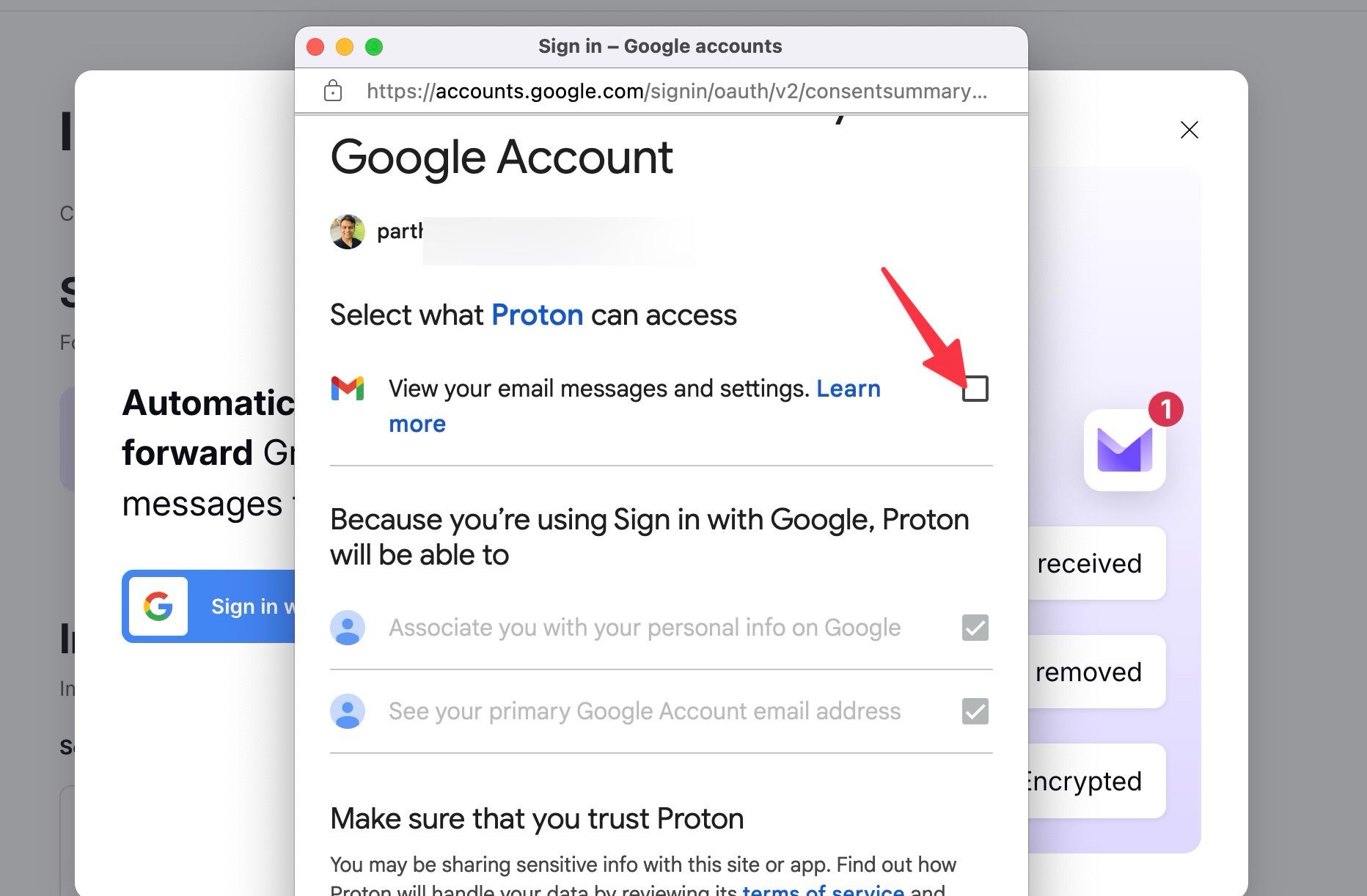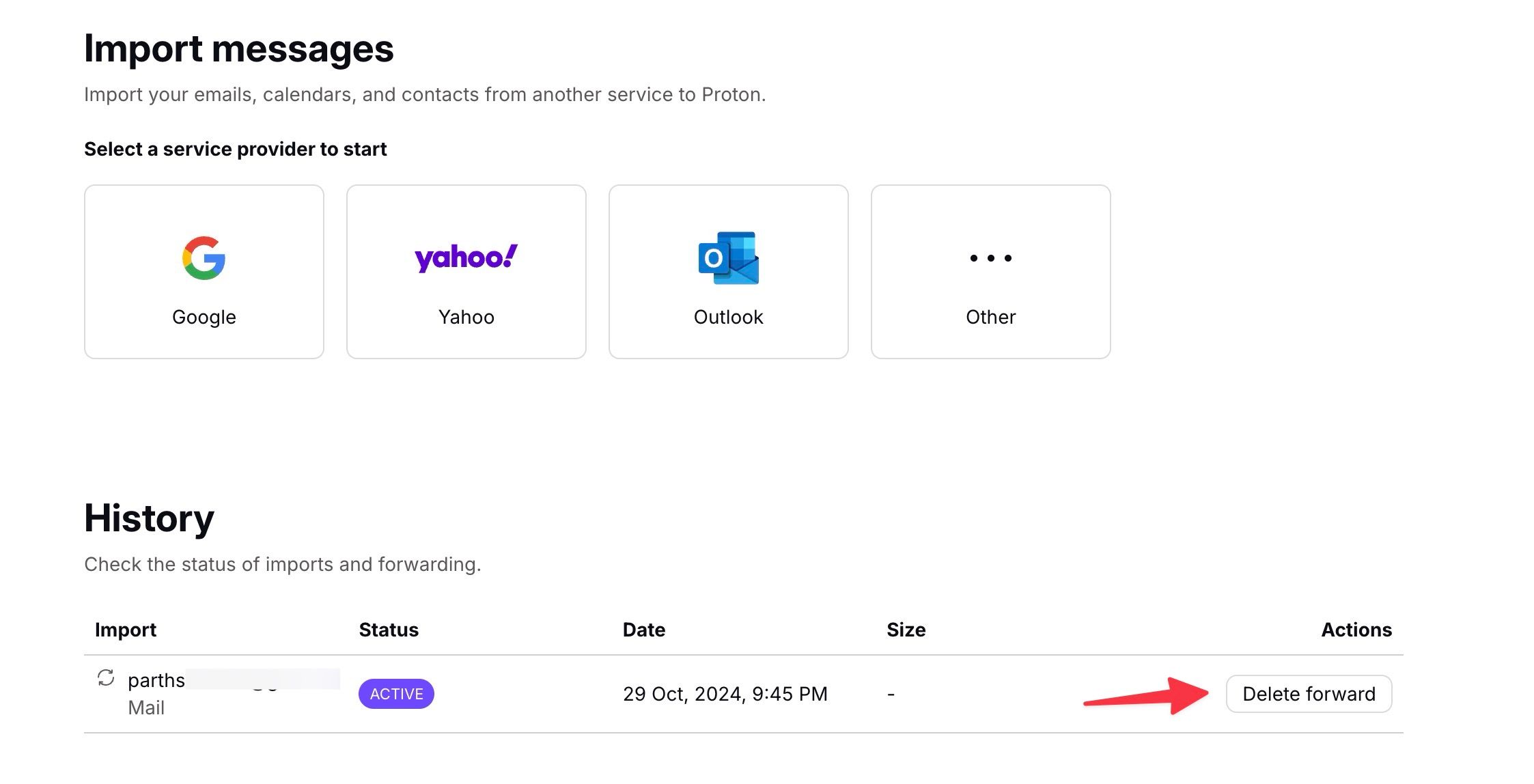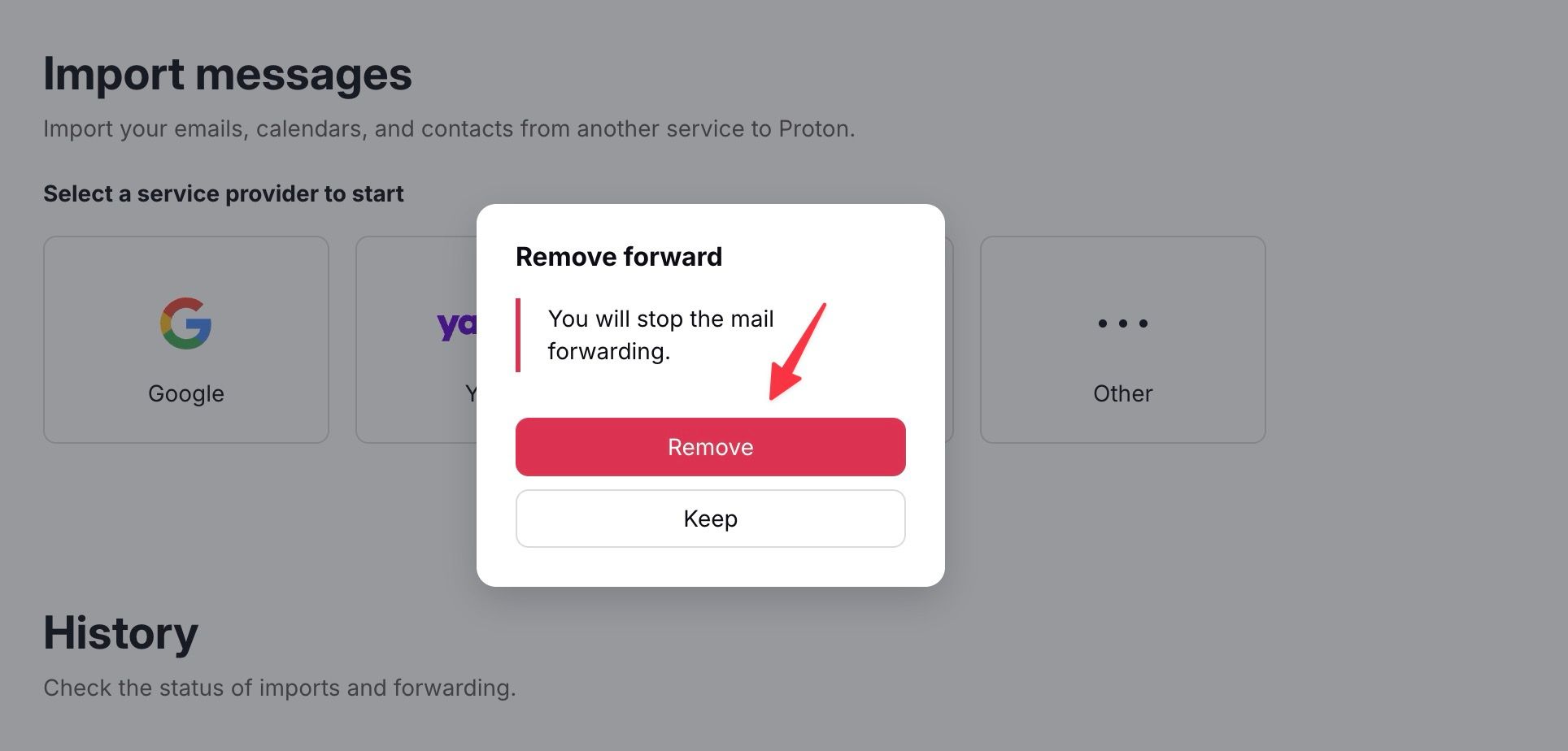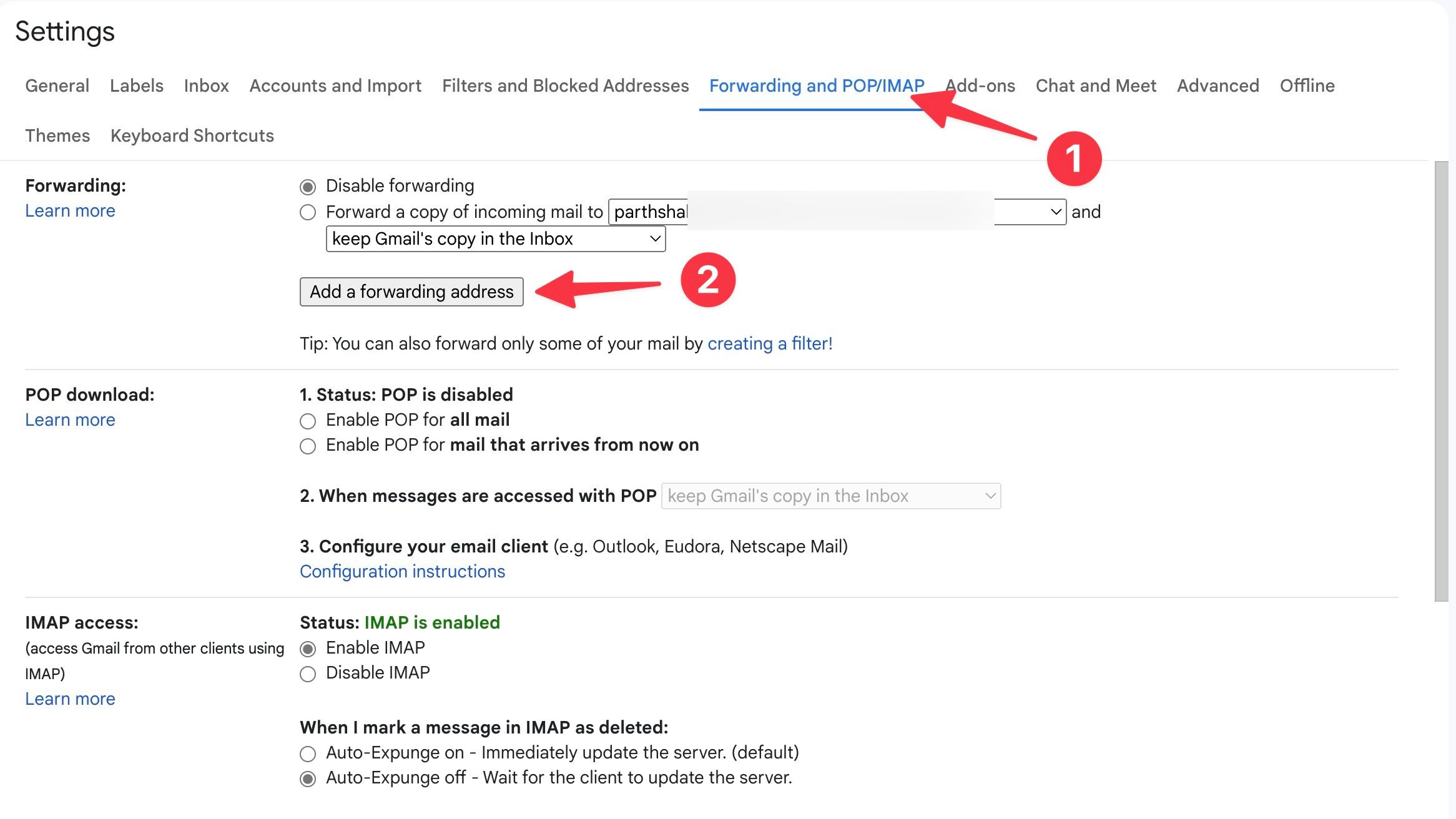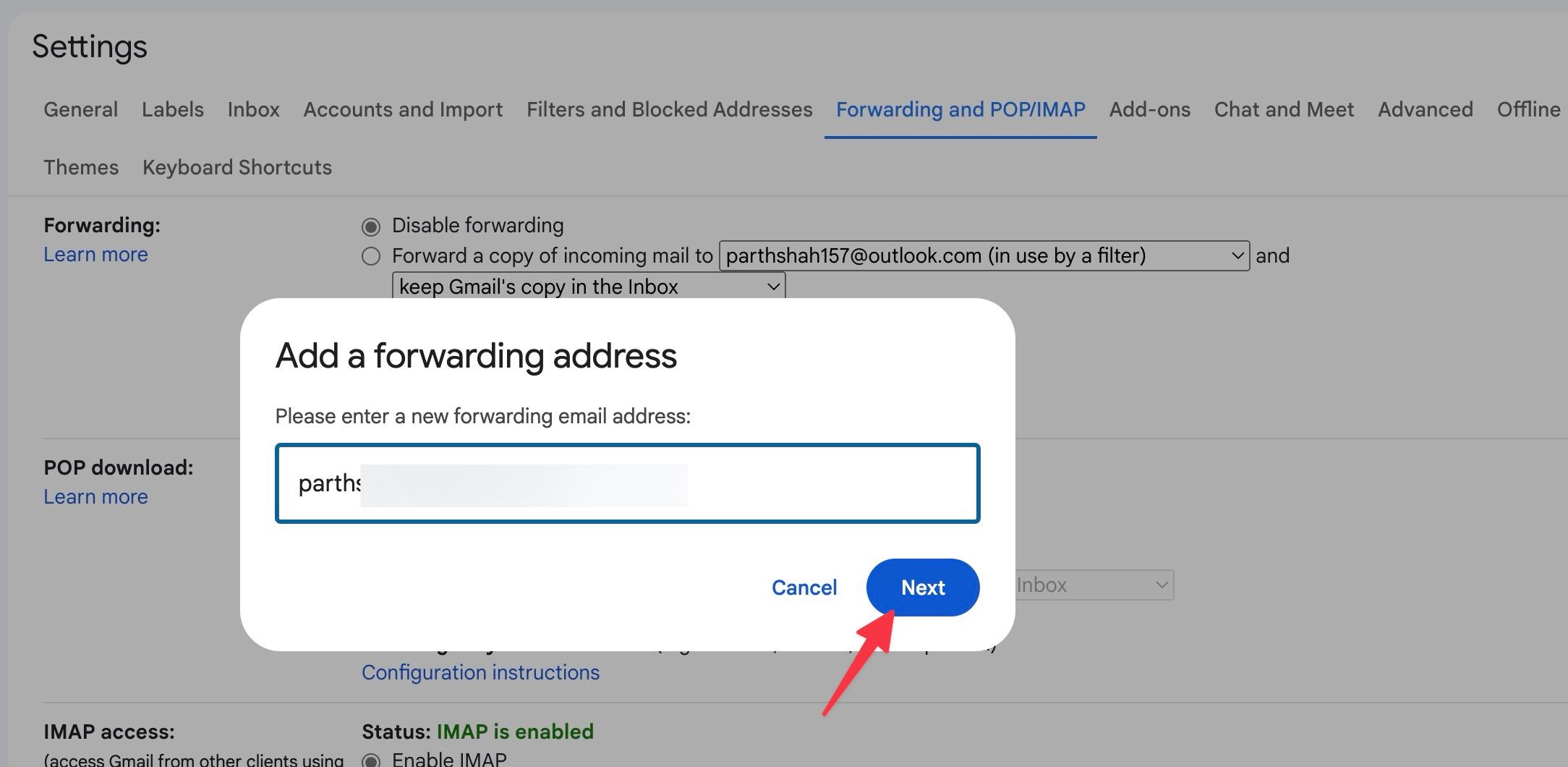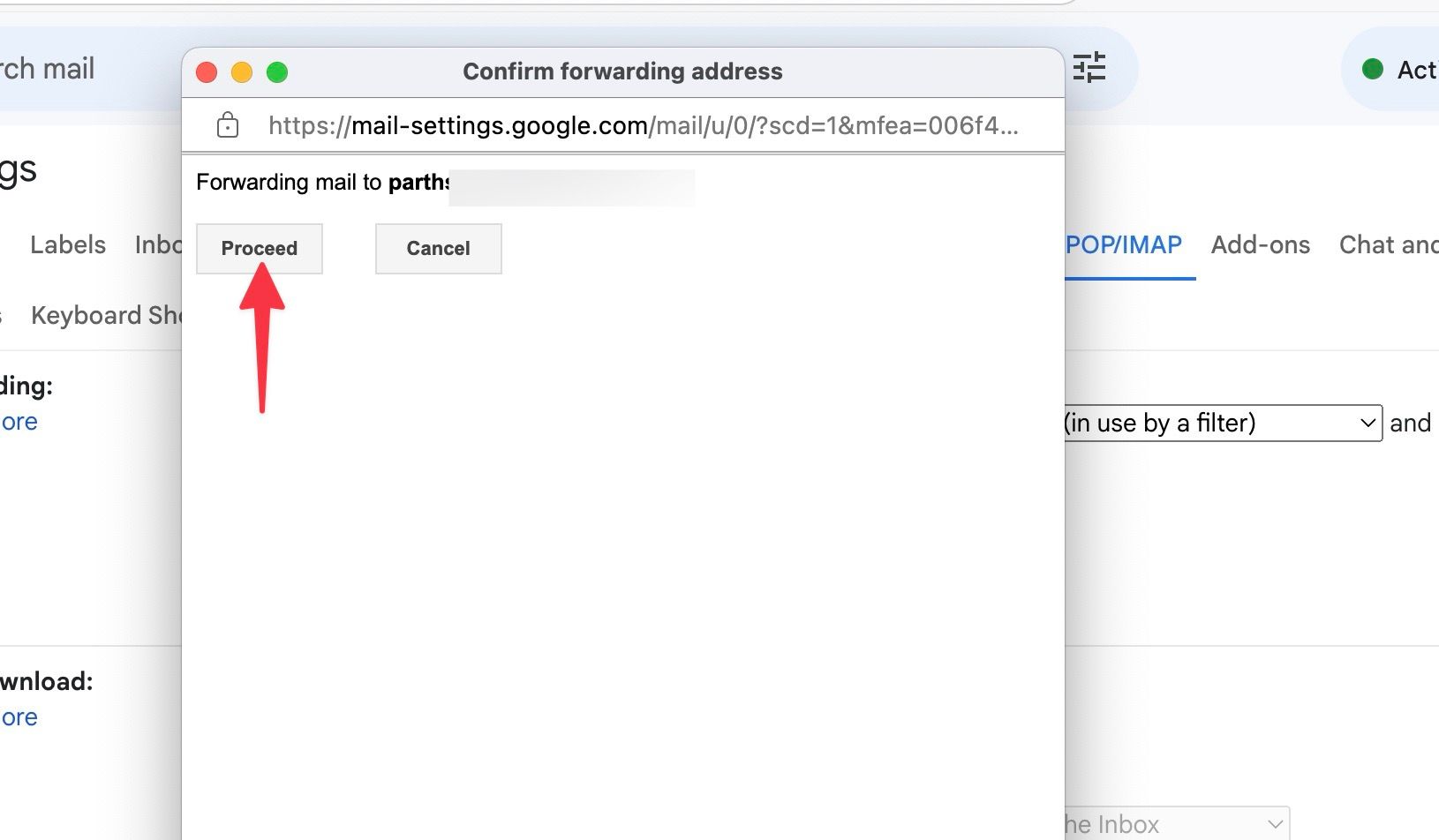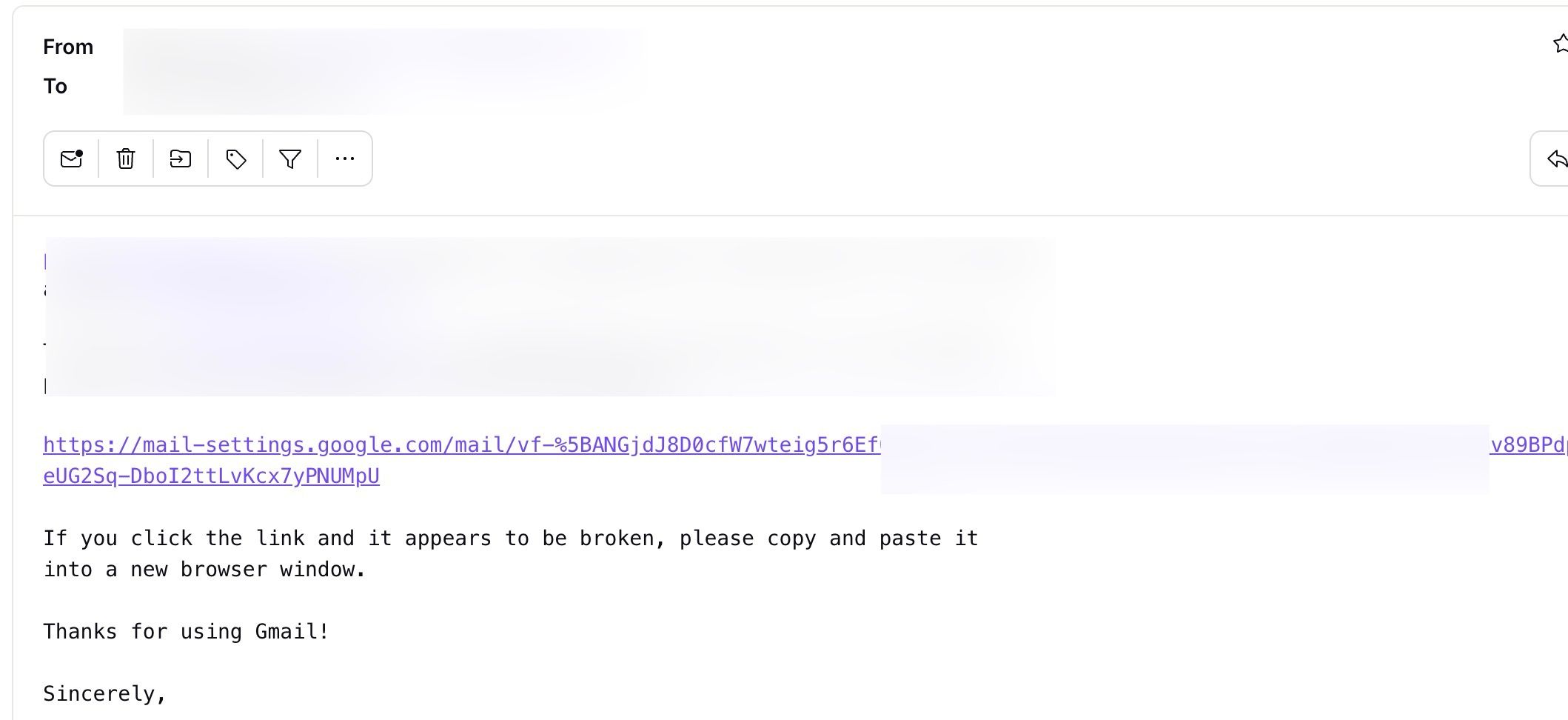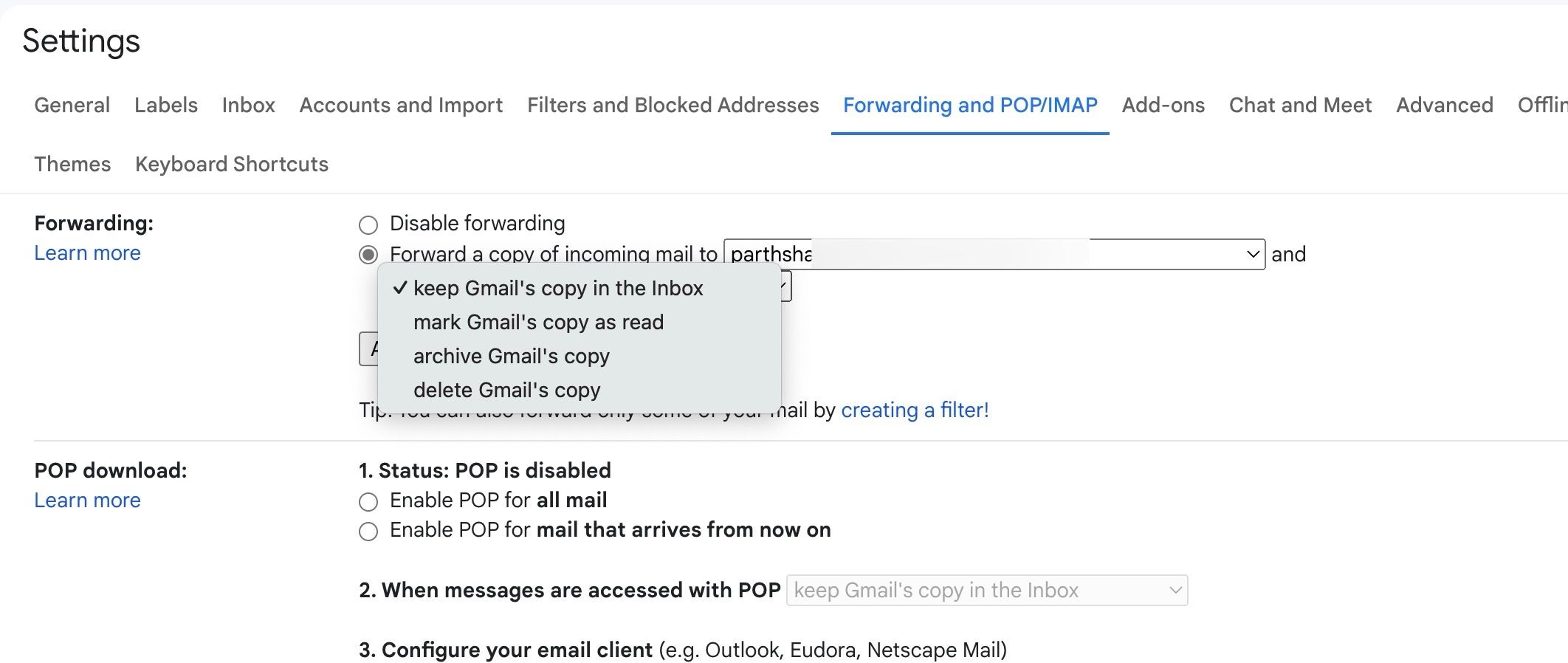Trocar de provedor de e-mail não é algo que fazemos com frequência. Embora o Gmail seja a oferta mais popular, o Proton Mail se tornou um forte concorrente devido à sua ênfase dedicada à privacidade e segurança, acessibilidade entre plataformas e conjunto impressionante de recursos. Mudar para um novo provedor de e-mail pode parecer desafiador, mas o Proton gerencia bem o processo de transferência de mensagens novas e existentes do Gmail em computadores desktop e telefones Android.
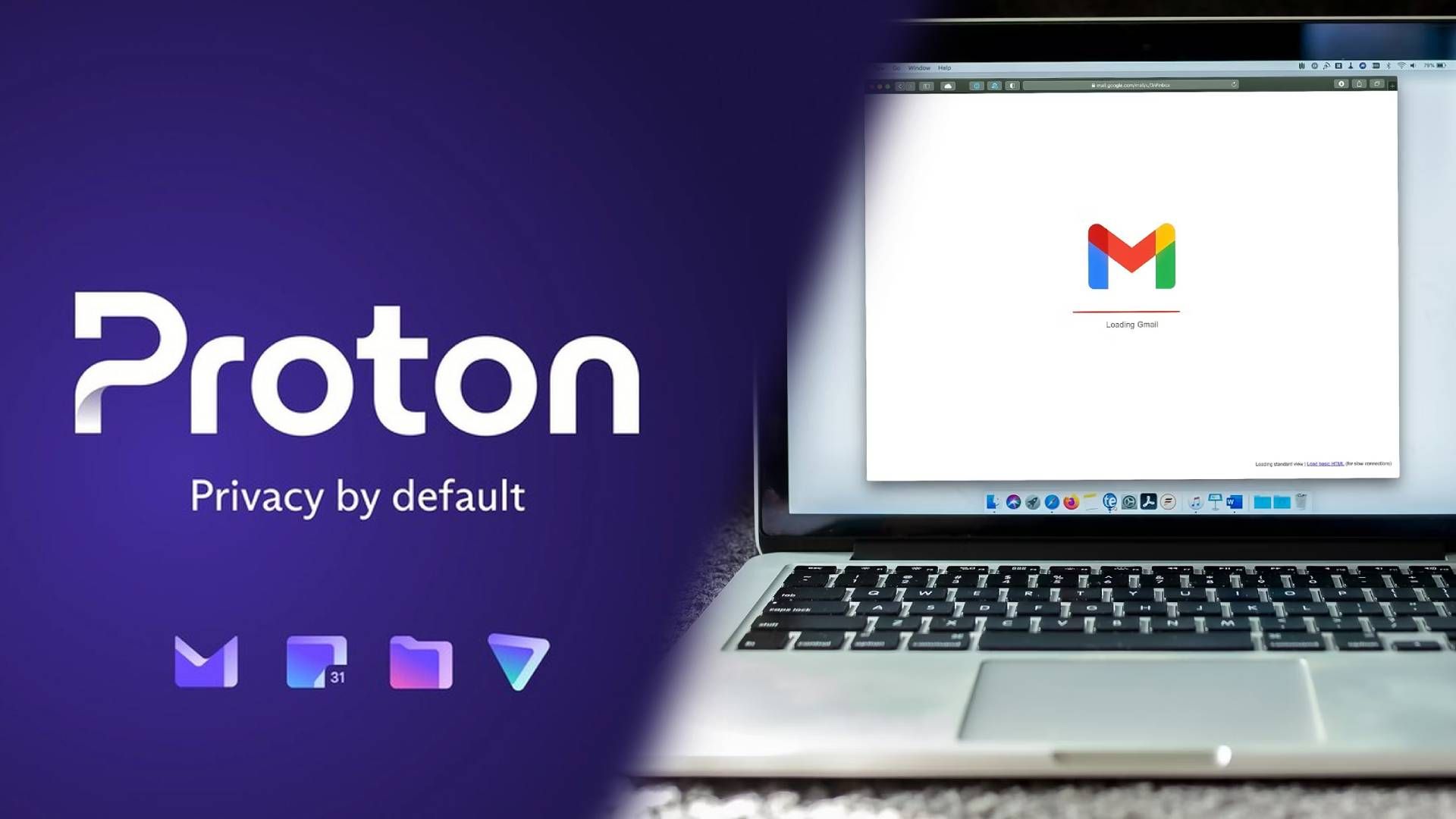
Relacionado
Por que troquei o Gmail pelo Proton Mail
Duas décadas de Gmail foram suficientes para mim, obrigado
Quais serviços o Proton Mail oferece suporte?
Proton oferece uma ferramenta de importação dedicada que oferece suporte a todos os provedores de e-mail populares, como Gmail, Outlook e Yahoo. Se você usa outro serviço, pode ser necessário gerar uma senha de aplicativo ou ativar o IMAP antes de importar para o Proton.
Esse acordo garante que você possa aproveitar as vantagens da criptografia ponta a ponta e de uma plataforma centrada na privacidade, sem perder mensagens importantes durante a transição. Este guia fornece etapas detalhadas que mostram como encaminhar seu Gmail para o Proton Mail sem esforço, garantindo que você possa relaxar com a confiança de que seus e-mails estão protegidos.
Configure o encaminhamento automático do Gmail para Proton Mail
Embora o Proton ofereça aplicativos móveis, sua ferramenta de importação está disponível apenas na web. Siga as etapas abaixo para concluir a configuração de encaminhamento.
- Visita Correio de prótons na web e faça login com os detalhes da sua conta.
- Selecione o Configurações engrenagem no canto superior direito e abra Todas as configurações.
- Role até Importar via Easy Switch da barra lateral.
- Selecione Configure o encaminhamento automático do Gmail.
- Selecione Faça login com o Google.
- Siga as instruções na tela para fazer login com sua conta do Google.
- Revise as permissões e marque todas as caixas.
- Clique Continuar.
Você verá um banner de confirmação do Proton sobre o processo de encaminhamento. Suas próximas mensagens do Gmail aparecerão na caixa de entrada do Proton Mail. Em nossos testes, toda a configuração levou apenas alguns minutos.
Depois de seguir as etapas acima, o Gmail encaminhará apenas novos e-mails para sua caixa de entrada do Proton. Seus e-mails existentes permanecem apenas na sua conta do Gmail. Se desejar importá-los, você completará o processo de importação no mesmo menu.
Além disso, com base em nossa experiência, a velocidade de encaminhamento foi rápida, garantindo que você possa acessar facilmente OTPs e outros e-mails urgentes em um piscar de olhos.
Interrompa o encaminhamento automático do Gmail para o Proton Mail
Se você não usa mais o ID do Gmail conectado e deseja interromper o comportamento, pode fazer isso facilmente nas configurações do Proton. Aqui está o que você fará:
- Vá para Correio de prótons web e aberto Todas as configurações (consulte as etapas acima).
- Role até o História seção e confirme seu ID de e-mail.
- Selecione Excluir para frente.
- Clique Remover para confirmar sua decisão.
Corrigir o Gmail não formatando e-mails para Proton Mail
Você tem problemas para receber mensagens do Gmail em sua caixa de entrada do Proton Mail? Você pode se deparar com esses casos ao revogar acidentalmente as permissões do Proton em sua conta do Google. Você pode retomar o processo seguindo as etapas abaixo.
- Vá para Configurações de prótons na web (consulte as etapas acima).
- Role até o História seção.
- Selecione Retomar sob Ações para encaminhamento automático.
Você começará a receber todas as próximas mensagens do Gmail em sua caixa de entrada do Proton.
Encaminhar e-mails para Proton usando as configurações do Gmail
Você também pode usar o Gmail na web para encaminhar suas mensagens para o ID de e-mail Proton. Dessa forma, você também tem a flexibilidade de arquivar ou excluir sua cópia do Gmail. Vamos configurar isso.
- Visita Gmail na web e clique no Configurações engrenagem no topo.
- Abrir Todas as configurações.
- Selecione Encaminhamento e POP/IMAP.
- Clique Adicione um endereço de encaminhamento e insira seu Proton ID no menu pop-up.
- O Gmail pede confirmação adicional para verificar sua identidade.
- Selecione Prosseguir para confirmar seu endereço de e-mail de encaminhamento.
- O Gmail envia um link de confirmação para sua caixa de entrada do Proton.
- Vá para sua caixa de entrada do Proton e abra o e-mail.
- Selecione o link para confirmar sua decisão.
- Mover para Configurações do Gmailselecione seu Proton ID no Encaminhamento menu e escolha uma das ações para suas mensagens do Gmail. Você pode manter a cópia do Gmail na caixa de entrada, marcá-la como lida e arquivar ou excluir essas mensagens.
- Escolha uma opção relevante e salve as alterações.
É isso. Você está pronto para receber suas mensagens do Gmail no Proton Mail.
Encaminhando mensagens do Gmail para Proton Mail: Perguntas frequentes
Você ainda está em dúvida sobre o encaminhamento de mensagens do Gmail para o Proton Mail? Vamos examinar as perguntas mais frequentes.
Minhas mensagens do Gmail são criptografadas quando são encaminhadas para o Proton Mail?
Assim como seus e-mails normais do Proton, suas mensagens do Gmail são criptografadas quando chegam aos servidores do Proton.
O sistema encaminha e-mails de spam?
Quer você use o truque do Gmail ou confie no método padrão do Proton para configurar o encaminhamento, sua configuração não encaminhará e-mails da pasta de spam.
O que acontece quando você exclui ou arquiva uma mensagem do Gmail no Proton Mail?
As ações que você realiza em relação às mensagens recebidas do Gmail são restritas à caixa de entrada do Proton. Os e-mails na sua caixa de entrada do Gmail permanecem intactos.
Posso usar filtros em mensagens encaminhadas do Gmail?
Sim, você pode usar filtros e todos os recursos existentes do Proton Mail nas mensagens recebidas do Gmail.
O Google pode ver meu endereço de e-mail Proton?
Quando você usa a ferramenta do Proton, ela não revela seu endereço de e-mail do Proton para o Gmail. O Google só sabe que você usou um aplicativo Proton para fazer a conexão.
Conclua a configuração do Proton Mail
Proton fez um trabalho louvável ao oferecer uma ferramenta de importação para usuários existentes do Gmail e Outlook. Você pode transferir facilmente seus e-mails, calendários e contatos de outro serviço com apenas alguns cliques. Lembre-se, este é apenas um passo na sua jornada para uma maior segurança digital.
Certifique-se de explorar o conjunto de ferramentas de produtividade do Proton, incluindo Proton Calendar, Drive, Docs, Pass e VPN, para aumentar ainda mais sua privacidade online e aproveitar ao máximo seu plano Proton. Falando em Proton VPN, veja como você pode usar o Proton VPN com qualquer navegador de desktop.